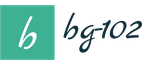با خرید یک تبلت جدید ، بلافاصله سعی می کنیم آن را به رایانه متصل کنیم. شما باید فایل ها را رها کنید ، موسیقی مورد علاقه خود را بارگیری کنید ، برنامه را نصب کنید ... راه دیگری وجود ندارد. استفاده از دستگاهی که فقط با برنامه های از پیش نصب شده برای مدت طولانی پر شده است ، چه فایده ای دارد؟! اما گاهی اوقات ، در مرحله ارتباط ، حوادثی رخ می دهد که روحیه را خراب می کند. بیایید دریابیم که چرا رایانه لوحی را نمی بیند و در مورد آن چه باید بکند.
اسرار ارتباط مناسب
قبل از به صدا درآوردن زنگ هشدار ، باید قوانین اتصال دستگاه های تلفن همراه به رایانه را مطالعه کنید. بدون درک پیچیدگی ها ، می توانید هیزم زیادی را بشکنید. در عمل ، همه چیز چندان دشوار نیست. نکته اصلی این است که نحوه انجام این کار را بیاموزید ، و سپس هر اتصال جدید به سرعت و به راحتی انجام می شود.
اول ، برای خواندن دستورالعمل ها یا تماشای دیسک با دفترچه راهنما خیلی تنبل نباشید. هر مدل ممکن است ظرافت های ارتباطی خاص خود را داشته باشد. در یک مورد ، الکترونیک مدرن نیاز به برنامه خاصی دارد. در طرف دیگر ، یک کابل ، Wi-Fi یا Bluetoth کافی است. شاید دیسک همراه با یک مدل خاص شامل برنامه های راننده لازم برای عملکرد کامل دستگاه باشد. اگر به دلایلی نه دیسک و نه جزوه آموزشی وجود دارد ، دفترچه راهنما را از وب سایت سازنده بارگیری کنید.
این مرحله آمادگیبلافاصله بسیاری از سوالات را حذف می کند. با کمال تعجب ، گاهی اوقات این دستورالعمل است که عملکرد را گام به گام توضیح می دهد. کافی است توصیه های مفصل را بخوانید که چگونه مشکل به طور کلی از بین می رود.
مراحل بعدی شما بستگی به روش اتصال شما دارد. بیایید هر یک را با جزئیات در نظر بگیریم. ما تبلت های اندرویدی را متصل می کنیم (اکثر مدلها دارای این سیستم عامل هستند).
از طریق USB
1) ما کابل USB "بومی" (موجود در بسته) را می گیریم. ما یک سر را به واحد سیستم و سر دیگر را به خرید الکترونیکی خود متصل می کنیم. و ما منتظریم. در اینجا کاملاً واضح است که ترکیب این دو تکنیک دلالت بر گنجاندن اولیه آنها دارد.
2) "دستگاه USB متصل است" در رایانه لوحی ظاهر می شود. مراحل زیر بستگی به نسخه اندروید دارد:
الف) "گرفتن" نماد USB - کشیدن آن به پایین - در منوی باز شده روی دکمه "دستگاه USB متصل است" - "فعال کردن حافظه USB" را کلیک کنید ؛
ب) پانل اعلان ها را باز کنید - روی برگه "دستگاه USB متصل است" - "اتصال ذخیره USB" کلیک کنید ؛
ج) "تنظیمات" را باز کنید - به برگه "پیشرفته" بروید - روی "تنظیمات USB" - "فعال کردن حافظه USB" کلیک کنید.
چند ثانیه پس از این دستکاری ها ، autorun در رایانه ظاهر می شود. اگر این اتفاق نیفتاد ، باید چندین عمل را روی خود رایانه انجام دهید.
3) به "My Computer" بروید و روی نماد دیسک قابل جابجایی کلیک کنید. به طور دقیق تر ، دو نماد را مشاهده خواهید کرد. یکی حافظه تبلت است. دومی یک کارت حافظه در دستگاه است. شما به پوشه بیشتری نیاز دارید.
از طریق Wi-Fi
1. برنامه OnAir را در رایانه لوحی (از Google Play) بارگیری و نصب کنید.
2. هر سرویس گیرنده FTP را در رایانه خود بارگیری و نصب کنید.
3. در برنامه Android ، حالت FTP را انتخاب کرده و داده های اتصال را وارد کنید. هر کدام فراموش نکنید که کادر "ذخیره رمز عبور" را علامت بزنید.
4. داده های مشابه (کاربر و رمز عبور) را در سرویس گیرنده رایانه (با ایجاد اتصال FTP جدید) وارد کنید.
پیش نیازها را فریز کنید
چرا رایانه نمی تواند رایانه لوحی را ببیند؟ شرم آور است اگر همه چیز چند روز پیش کار کرد. اما با دستگاه های متصل به رایانه شخصی ، گاهی اوقات این اتفاق می افتد. اگر کامپیوتر چاپگر ، فلش مموری ، اسکنر ، رایانه لوحی را نمی بیند چه باید کرد؟ تا اینجا ، اجازه دهید فقط در مورد قرص ها صحبت کنیم. بنابراین ، دلایل "انجماد":
1. تنظیمات مناسب در رایانه لوحی انجام نشده است یا USB در واحد سیستم غیرفعال است... در حالت اول ، کامپیوتر فقط افزونه خاصی را نمی بیند. در حالت دوم ، کامپیوتر هیچ یک از دستگاه های USB متصل را تشخیص نمی دهد. به عنوان مثال ، یک درایو فلش USB را در رایانه خود قرار دهید. آثار؟ اگر چنین است ، سپس تبلت را با اتصال هر دستگاه دیگری به آن از طریق USB آزمایش کنید. اگر مشکل تأیید شد ، تنظیمات را مطابق آن تغییر دهید (دستورالعمل های بالا).
2. فراموش کرده اید که روی دکمه "اتصال USB-storage" کلیک کنید... این مرحله برای همه مدل های تبلت الزامی است. اگر کتیبه مشابهی هنگام اتصال به رایانه نمایش داده نشد ، به برگه "تنظیمات" "برای توسعه دهندگان" بروید. "اشکال زدایی USB" را در آنجا پیدا کنید و کادر را علامت بزنید.
3. درایورهای مربوطه بر روی کامپیوتر نصب نشده اند... سپس فقط باید آنها را نصب کنید. از دیسکی که با خرید همراه شده است ، یا از وب سایت سازنده.
4. کابل خراب شده... اگر دستگاه الکترونیکی در حال شارژ شدن است ، پس همه چیز با سیم مرتب است. اگر دستگاه تلفن همراه به کابل پاسخ ندهد ، آسیب می بیند. سعی کنید با کابل دیگری متصل شوید.
5. پورت USB اشتباه است. ممکن است کابل را به پورت USB 3.0 وصل کرده باشید. بسیاری از رایانه های مدرن مجهز به چنین هستند. به طرز عجیبی ، اما برای اتصال دستگاه های تلفن همراه مدرن ، اغلب نسخه قدیمی تر ، USB 2.0 ، مورد نیاز است.
یکی از این روش ها قطعاً باید به حل مشکل کمک کند. شاید مشکلی وجود نداشته باشد. رایانه لوحی را می بیند ، اما شما آن را نمی بینید. هشدار روی صفحه ظاهر نمی شود. سپس به "My Computer" بروید و لیست درایوها و دستگاه های متصل را بررسی کنید. اگر دستگاه برای اولین بار به رایانه متصل شده باشد ، تشخیص دستگاه و خواندن اطلاعات به زمان نیاز دارد. صبر کن.
اگر رایانه شما رایانه لوحی را نمی بیند ، قبل از تماس با یک متخصص ، باید یک تشخیص مستقل انجام دهید و دریابید که با چه چیزی ارتباط دارد. ما نحوه انجام این کار را در این مقاله به شما نشان خواهیم داد.
چرا رایانه لوحی را نمی بیند؟
- اتصال USB رایانه شما خراب است.
- سیم که می خواهید دو دستگاه را با آن وصل کنید خراب است یا اصلی نیست.
- رایانه لوحی تنظیماتی برای اتصال به دستگاه های دیگر ندارد.
- درایورهای رایانه لوحی در رایانه وجود ندارد.
چه باید کرد؟
برای تعیین اینکه چرا رایانه شما رایانه لوحی را نمی بیند ، ما به شرح زیر عمل می کنیم: ابتدا اتصال و سیم USB را بررسی می کنیم ، سپس مطمئن می شویم که نرم افزار دستگاه بر روی رایانه شخصی نصب شده است و در نهایت ما تنظیمات خود تبلت را بررسی می کنیم. و حالا درباره همه چیز به ترتیب.

کمک متخصصان

اگر رایانه شما دیگر رایانه لوحی را نمی بیند و نکات ذکر شده در اصلاح این وضعیت به شما کمک نمی کند ، بهتر است برای کسب اطلاعات با متخصص تماس بگیرید. در صورتی که محصول هنوز تحت ضمانت است ، عاقلانه است که در مورد مراحل بعدی با فروشندگان مشورت کنید. ممکن است تبلت نیاز به تعویض داشته باشد.
امروز در مورد نحوه اتصال رایانه لوحی به رایانه از طریق usb صحبت خواهیم کرد. پس از همه ، بسیاری از کاربران نمی دانند چگونه این کار را انجام دهند و بنابراین نمی توانند یک سیستم عامل جدید را بارگیری کرده یا یک دستگاه متفاوت را در دستگاه بارگذاری کنند اطلاعات مفید- بازی ، عکس ، کتاب ، فیلم و موارد دیگر. و غیره ، بیایید در مورد روشهای احتمالی برای حل چنین مشکلی صحبت کنیم وقتی که به دلایلی رایانه لوحی را از طریق کابل usb نمی بیند. از این گذشته ، چنین نقصی ناراحتی زیادی ایجاد می کند.
الگوریتمی برای اتصال رایانه لوحی به رایانه از طریقیو اس بی-کابل
روش اتصال رایانه لوحی به رایانه از طریق usb بسیار ساده است:
- شما به خود کابل احتیاج دارید که عمدتاً همراه دستگاه است. اگر نه ، می توانید آن را جداگانه خریداری کنید.
- سپس یک سر کابل به رایانه یا لپ تاپ (از طریق اتصال usb) و سر دیگر (اتصال microUSB) به رایانه لوحی متصل می شود.
- سپس خواهید شنید سیگنال صوتی... اعلان های مربوطه نیز روی صفحه رایانه و رایانه لوحی ظاهر می شوند. به عنوان مثال ، ممکن است یک پنجره ویژه "اتصال به USB" در دستگاه تلفن همراه باز شود ، با کلیک روی آن به منو منتقل می شوید. در اینجا شما باید یکی از حالت های اتصال (ذخیره سازی ، شارژ ، رسانه و غیره) را انتخاب کنید. همچنین می توانید بررسی کنید که آیا رایانه لوحی می تواند از طریق رایانه شخصی در پنجره "My Computer" وصل شود ، جایی که یک دیسک اضافی باید ظاهر شود.
- در واقع ، این روش اتصال را تکمیل می کند. اکنون می توانید با خیال راحت کتاب ، بازی ، فیلم و موارد دیگر را روی رایانه لوحی خود پرتاب کنید. و غیره ، این را فراموش نکنید دستگاه های مدرنهمه چیز با توجه به بخش های مربوط مرتب شده است - موسیقی ، تصاویر و غیره.

به هر حال ، اگر از کارت حافظه روی رایانه لوحی خود برای ذخیره اطلاعات استفاده می کنید ، لازم نیست دستگاه را از طریق usb به رایانه یا لپ تاپ متصل کنید تا هر گونه فایل را رها کنید. کافی است آن را برداشته و سپس با استفاده از کارت خوان معمولی یا آداپتور USB به رایانه وصل کنید.
وضعیت اتصال فناوری تبلت اپل کمی پیچیده تر است. البته ، مانند دستگاهی با سیستم عامل اندروید ، iPad را می توان از طریق USB به لپ تاپ متصل کرد. با این حال ، نمی توانید همه فایل ها و برنامه ها را مشاهده کنید. شما باید iTunes را بر روی رایانه یا لپ تاپ خود نصب کنید.
چرا رایانه یا لپ تاپ نمی تواند رایانه لوحی را ببیند؟
همچنین اتفاق می افتد که رایانه لوحی را نمی بیند که از طریق کابل USB به آن متصل شده است. در این صورت چه باید کرد؟ ابتدا باید علت خرابی را درک کنید. میتواند اینطور باشد که:
- مشکلی در سیم یا خود اتصال وجود دارد... ابتدا باید یکپارچگی کابل را بررسی کنید. دستگاه کار دیگری را از طریق آن متصل کنید. به عنوان مثال ، یک تلفن هوشمند. اگر همه چیز کار می کند ، مشکل از سیم نیست. بیایید به سراغ تشخیص اتصال برویم. ماهیت یکسان است - ما از طریق آن هر دستگاهی را که شکی ندارید که به درستی کار می کند ، متصل می کنیم (درایو فلش ، ماوس و غیره).
- نیاز به انتخاب یک حالت خاص... هنگام اتصال به رایانه از طریق usb ، تعدادی از دستگاه ها نیاز به حالت خاصی دارند. با این حال ، کاربر به سادگی آن را فراموش می کند. و تنها کاری که باید انجام دهید این است که روی دکمه "Enable USB-storage" در منوی مخصوص رایانه لوحی کلیک کنید. یا حالت درایو را در یک پنجره جداگانه انتخاب کنید. به محض انجام این کار ، کامپیوتر دستگاه متصل به آن را تشخیص می دهد.
- عدم وجود تنظیمات خاص... ممکن است درایورها نصب یا به روز نشده باشند. به عنوان یک قاعده ، در این مورد ، رایانه دستگاه را نمی بیند ، اما در همان زمان دستگاه بی سر و صدا از آن شارژ می شود. سعی کنید از طریق رایانه شخصی به وب سایت رسمی سازنده رایانه لوحی خود بروید. از این گذشته ، هر شرکت بزرگ ، asus ، samsung ، lenovo ، wacom (در تولید تبلت های گرافیکی مشغول است) و غیره ، مرتباً آخرین نسخه درایور را در منابع وب خود بارگذاری می کند. فقط باید آنها را بارگیری و نصب کنید.
- عمل آنتی ویروسنمی توان رد کرد که رایانه یا لپ تاپ به دلیل کار ، تبلت را از طریق usb نمی بیند نرم افزار آنتی ویروس... بنابراین ، سعی کنید هنگام اتصال دستگاه ، تمام فایروال ها و ابزارهای امنیتی را غیرفعال کنید.
- مشکلات سیستم عامل.خیلی وقته آپدیت نشده سیستم عاملروی تبلت اندروید؟ یا از سیستم عامل غیر رسمی استفاده می کنید؟ همه اینها همچنین می تواند علت مشکلات همگام سازی دستگاه باشد.

بنابراین ، دلایل زیادی وجود دارد که کامپیوتر رایانه لوحی را از طریق usb نمی بیند. خوب است که به راحتی بتوانید علت چنین اختلال را تعیین کنید. کافی است اطلاعاتی را که در بالا آورده ایم در نظر بگیریم.
در عین حال ، حل بسیاری از مشکلات برای رایانه ها یا لپ تاپ ها که تبلت را نمی بینند برای بسیاری از کاربران دشوار نخواهد بود. اگر نمی توانید خودتان با مشکل کنار بیایید ، از متخصصان کمک بگیرید.
ناسازگاری رایانه و تبلت؟
بسیاری از مردم می پرسند آیا ناسازگاری پیش فرض رایانه و رایانه لوحی می تواند در روند اتصال اختلال ایجاد کند؟ به نظر ما ، این به سادگی نمی تواند باشد. حتی اگر ما در مورد خود دستگاه ها صحبت نمی کنیم ، بلکه در مورد سیستم عامل های آنها (OS) صحبت می کنیم. می توانید اطلاعات را از macOS به Android یا از iOS به Windows منتقل کنید. هیچ گونه ناسازگاری نمی تواند مطرح شود.
اگر می خواهید یک تبلت قدیمی و یک لپ تاپ مدرن "دوست" کنید ، موضوع دیگری است. در این مورد ، دلیل عدم تماس بین دستگاه ها ممکن است تضاد استانداردهای USB بین رایانه شخصی و دستگاه باشد. پس از همه ، معلوم می شود که یکی دارای USB 3.0 و دیگری دارای USB 2.0 است.

اتصال وای فای
فراموش نکنید که می توانید تبادل داده بی سیم بین رایانه شخصی و رایانه لوحی را سازماندهی کنید. فقط باید نرم افزار خاصی را نصب کنید. به عنوان مثال ، دستگاه های سامسونگ از برنامه رسمی Kies استفاده می کنند.

در چه صورت دیگر اتصال Wi-Fi مطلوب است؟ می توانید کابل USB را فراموش کنید. در عین حال ، تبادل فایل بین رایانه و رایانه لوحی و مشاهده اطلاعات مختلف از طریق دستگاه تلفن همراه بدون بارگیری اولیه در رایانه آسان است.
با این حال ، ما دفعات بعدی در مورد این روش همگام سازی بیشتر به شما خواهیم گفت.
ما اغلب زمانی با چنین مشکلی روبرو می شویم که رایانه هیچ دستگاهی را که به آن متصل شده است "نمی بیند" ، به عنوان مثال ، موس بی سیم ، تلفن هوشمند. امروز به این سوال پاسخ می دهیم که چرا رایانه لوحی را از طریق usb نمی بیند.
مهم نیست که این راه حل چقدر بی اهمیت به نظر می رسد ، ابتدا هر دو دستگاه را راه اندازی مجدد کنید. هم در رایانه و هم در خود رایانه لوحی ، ممکن است خرابی رخ دهد ، به همین دلیل هر دو دستگاه شروع به درگیری با یکدیگر می کنند.

راه حل 2:
دومین کاری که در این شرایط انجام می شود این است که اتصالات usb را بررسی کنید. این امر هم در مورد رایانه لوحی و هم در رایانه ای که شما آن را متصل کرده اید صدق می کند. بررسی پورت usb در رایانه برای عملکرد بسیار ساده است ، برای این کار فقط باید هر دستگاه دیگری ، به عنوان مثال ، درایو فلش USB را وصل کنید.

راه حل 3:
به یکپارچگی سیم usb که از طریق آن تبلت را به کامپیوتر متصل می کنید توجه کنید. ممکن است یک خم شدید ، شکستگی پیدا کنید. اگر حیوانات خانگی دارید به این نکته توجه کنید که سیم گاز خورده یا جویده شده است. اگر سیم دیگری از همان سیم دارید ، سعی کنید رایانه لوحی را با استفاده از آن به رایانه وصل کنید.

راه حل 4:
ما وجود درایورهای لازم را بر روی دستگاه بررسی می کنیم. اگر رایانه لوحی را برای اولین بار متصل کردید ، منتظر بمانید تا درایورها خودشان نصب شوند. در اکثر سیستم عامل های ویندوز ، این امر به طور خودکار اتفاق می افتد.

در صورت عدم نصب خودکار ، به وب سایت سازنده تبلت بروید و درایورهای لازم برای سیستم عامل خود را بارگیری کنید. پس از بارگیری و نصب ، رایانه خود را مجدداً راه اندازی کنید.
من همه گزینه ها را امتحان کردم ، اما چرا رایانه لوحی را از طریق usb نمی بیند؟
چندین گزینه دیگر برای حل این مشکل وجود دارد. سعی کنید رایانه لوحی را به یک پریز usb متفاوت وصل کنید. درایورها را به طور جامع ، یعنی از طریق یک برنامه خاص ، به روز کنید. برای این منظور ، توصیه می کنم از DriverPack Solution استفاده کنید ، این برنامه دارای رابط کاربری بصری و استفاده آسان است.
امیدوارم این نکات به پاسخ به این س ofال که چرا رایانه لوح را از طریق usb نمی بیند کمک کرده و این مشکل را حل کرده باشد. اگر خطا به تنهایی قابل اصلاح نیست ، توصیه می کنم با مرکز خدمات تعمیر رایانه لوحی تماس بگیرید ، که برای تشخیص مشکلات تشخیص را انجام می دهد.
وقتی رایانه لوحی خود را به رایانه خود وصل می کنید ، متوجه می شوید که مورد دوم شناسایی نشده است. بیایید دلایلی را مشاهده کنیم که چرا رایانه نمی تواند رایانه لوحی را ببیند. این مشکل می تواند به رایانه شخصی و رایانه لوحی مربوط باشد.
دلایلی که کامپیوتر رایانه لوحی را نمی بیند
اول از همه ، اجازه فایل را در رایانه لوحی بررسی کنید. پس از همه ، شما می توانید به سادگی فراموش کنید که درایو USB را در تنظیمات فعال کنید. در این حالت ، این ابزار از رایانه شخصی است ، اما اجازه تبادل داده را نمی دهد.
اغلب ، رایانه لوحی پیشنهاد می کند که هنگام اتصال به رایانه ، درایو USB را در تنظیمات علامت گذاری کنید. اگر به دلایلی این موضوع را "فراموش" کرده است ، درایو USB را خودتان روشن کنید. فقط به تنظیمات بروید ، مورد "حافظه دستگاه" را پیدا کنید. در آن قرار دارد و عملکرد مورد نظر را فعال می کند. اتصال استاندارد PC به این ترتیب انجام می شود.

متأسفانه ، اتصال رایانه لوحی همیشه آسان نیست. اگر نکته قبلی وضعیت اتصال شما را بهتر تغییر نداد ، موارد زیر را امتحان کنید:
- به منوی "" بروید ؛
- بخش "برای توسعه دهندگان" را در آن پیدا کنید. معمولاً در انتهای آن قرار دارد.
- کادر انتخاب "اشکال زدایی USB" را پیدا کرده و علامت بزنید.
پس از این دستکاری های ساده ، رایانه شخصی باید رایانه لوحی را ببیند.

مشکلات فنی
مشکلات فنی ، که رایانه لوحی را از طریق USB نمی بیند ، بسیار جدی تر از یک جعبه بدون بررسی است. با این حال ، در این مورد نیز می توان مشکل را حل کرد.
ممکن است دلایل متعددی وجود داشته باشد. سیم یا کنترلر خراب است. اگر رایانه به دلیل خرابی کابل دیگر رایانه لوحی را متوقف کرد ، این مشکلی نیست. قیمت کابل ها نسبتاً پایین است ، بنابراین اگر کابل یدکی ندارید ، یک جاده مستقیم به فروشگاه دارید. اما تنبل نباشید و قبل از خرید ، یکبار دیگر مطمئن شوید که اینطور است. برای انجام این کار ، کافی است رایانه لوحی را با استفاده از سیم دیگری به رایانه وصل کنید.
اگر کنترل کننده معیوب است ، بدون کمک مرکز خدماتکافی نیست. اتفاق می افتد که همه چیز با کنترلر و سیم خوب است و مشکل ناسازگاری پورت است. برخی از رایانه های جدیدتر دارای USB 3.0 هستند ، در حالی که رایانه لوحی شما فقط می تواند 2.0 داشته باشد. این را می توان به راحتی با چشم تشخیص داد: 3.0 دارای رابط است به رنگ آبی، برای 2.0 - سفید.

رانندگان
درایورها یکی از رایج ترین دلایلی هستند که ممکن است رایانه لوحی را از طریق USB نبیند. چنین مواردی ، به عنوان مثال ، پس از چشمک زدن تبلت رخ می دهد. و درایورهای لازم همیشه روی رایانه نصب نمی شوند. اگر ویندوز XP یا پایین دارید - حتی بیشتر. در آن سیستم عامل ها ، درایورها به طور خودکار نصب نمی شوند ، بنابراین باید این کار را به صورت دستی انجام دهید. برای این مورد ، ساده ترین راه حل این است که به سادگی درایور مورد نیاز را بارگیری کنید.